win7系统提示工作站服务未启动怎么解决?最近有用户在查看自己电脑账户属性的时候遇到了提示工作站服务未启动的情况,这究竟是怎么一回事呢?又要如何解决这一问题。有人说是因为系统服务中没有开启“Workstation”服务项,所以只需要设置打开就可以了,那么要如何操作呢?请看下文的操作介绍吧。
具体的操作步骤:
1、点击打开电脑左下角“开始菜单”,找到【运行】选项,点击打开;如图所示:
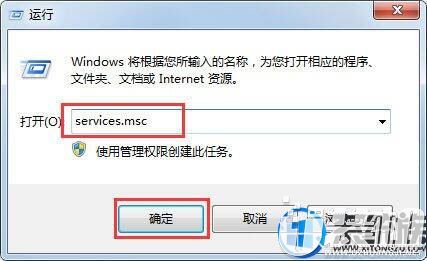
3、在弹出的服务对话框,找到【Server】服务,双击进入设置对话框;如图所示:
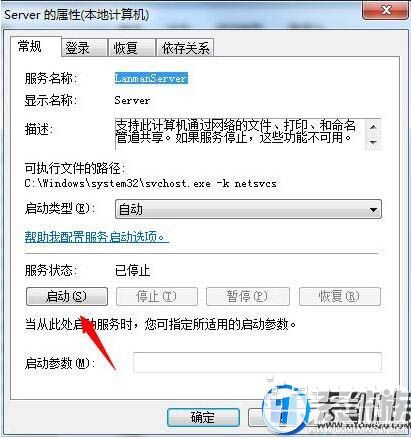
5、以同样的方式找到Workstation服务,将该服务启动,启动类型更改为自动;如图所示:
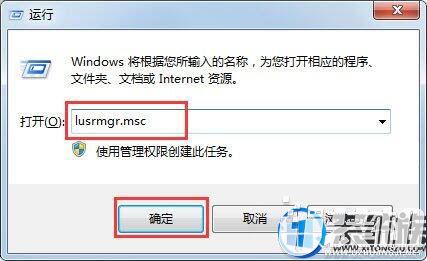
7、找到用户选项,点击查看其属性会发现错误提示已经消失,问题解决。如图所示:
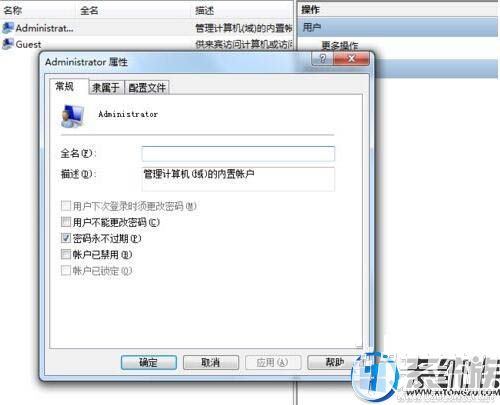
好了,关于win7系统提示工作站服务未启动怎么解决的解答就到这里了,希望小编的分享能够帮助到大家,更多精彩内容,下期不见不散!
双生怨手游最新版
快跑倒霉小哥游戏
花亦山心之月免费版
潜行大师内置MOD菜单最新版
碰碰熊手机版